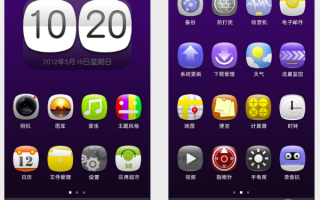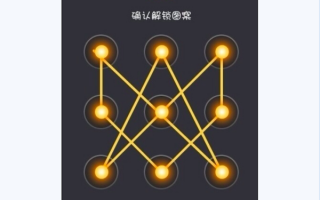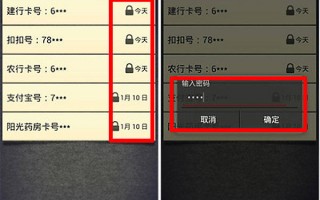| 酷派k1刷机教程 酷派k1是酷派K系列首款机型,酷派K1配备4核处理器,5.5英寸大屏、2500毫安时电池、前置200万+后置800万摄像头,支持4G网络。那么酷派k1刷机教程如何操作呢?下面就来分享一下酷派k1刷机教程,都来看看吧。 酷派k1刷机教程: 步骤1、手机连接刷机大师 下载刷机大师解压后安装,开启手机USB调试模式后,连接到刷机大师会自动安装手机端驱动,使手机保持正常的开机状态。
步骤2、进行ROOT 点击“更多工具”,选择“ROOT大师"对酷派K1一键ROOT ,等待ROOT成功后自动重启。
步骤3、数据备份 点击“更多工具”,选择“备份大师"对你的手机进行数据备份。
步骤4、选择ROM包 选择酷派K1的刷机包或者是点击刷机大师里面的ROM基地,然后在左边点击热门品牌,搜索酷派K1,点击进去就可以见到酷派K1的ROM包。 步骤5、一键刷机 准备好ROM,就可以开始一键刷机了,刷机开始之前中刷机大师会对手机和对刷机包进行检查,点击“浏览”选中刚才下载好的ROM,别忘了按照提示备份好联系人、短信和应用。
步骤6、进入“一键刷机”模式之后,接下来设备进入自动刷机模式,大概5-15分钟后,即可完成酷派K1的一键刷机。
步骤7、耐心等待几分钟,酷派k1刷机教程就会自动完成。
酷派大神f2刷机教程 华为c8812刷机教程 刷机和ROOT的区别 联想a298t刷机教程
|
版权声明:除非特别标注,否则均为本站原创文章,转载时请以链接形式注明文章出处。侵权删联系:site777#qq.com #换@